最近有小伙伴问小编,电脑系统时间出现错乱的情况应该要怎样进行修改系统时间,然后小编就花一些时间去进行了解这方面的内容,所以小编今天来将修改系统时间的操作方法来分享给小伙伴们。
我们在使用电脑的是时间经常都会遇到各种各样的故障,就比如说,我们使用电脑的时候就有可能遇到电脑系统时间出现错乱的情况。那么电脑系统时间出现错乱的时候应该要如何解决呢?今天小编今天就来给小伙伴们说说给修改电脑系统时间的操作方法。
1,在电脑桌面的右下角找到显示时间的地方,鼠标单击一下,注意是单击一下哦。
系统电脑图解1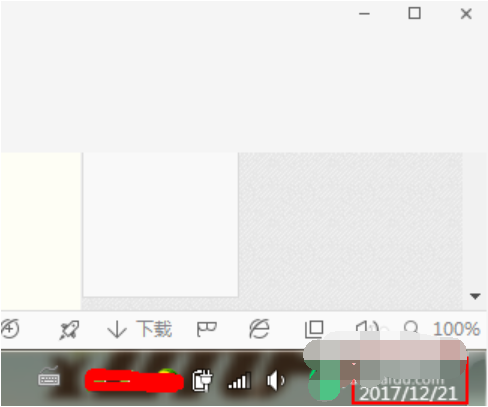
2,会跳出一个时间日期框的小框,点击中间下方的“更改日期和时间设置”。
修改时间电脑图解2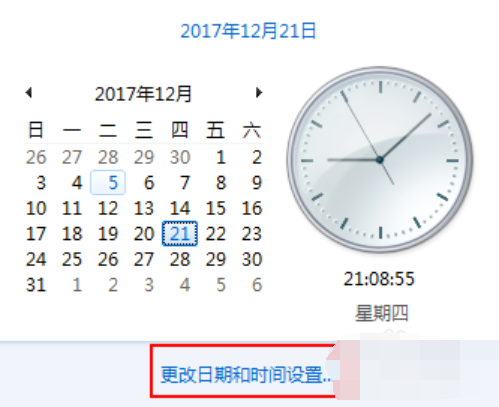
3,这里会跳出一个时间日期的大对话框,可以看到目前的系统时间和时区。点击中间靠右方的“更改日期和时间”。
系统电脑图解3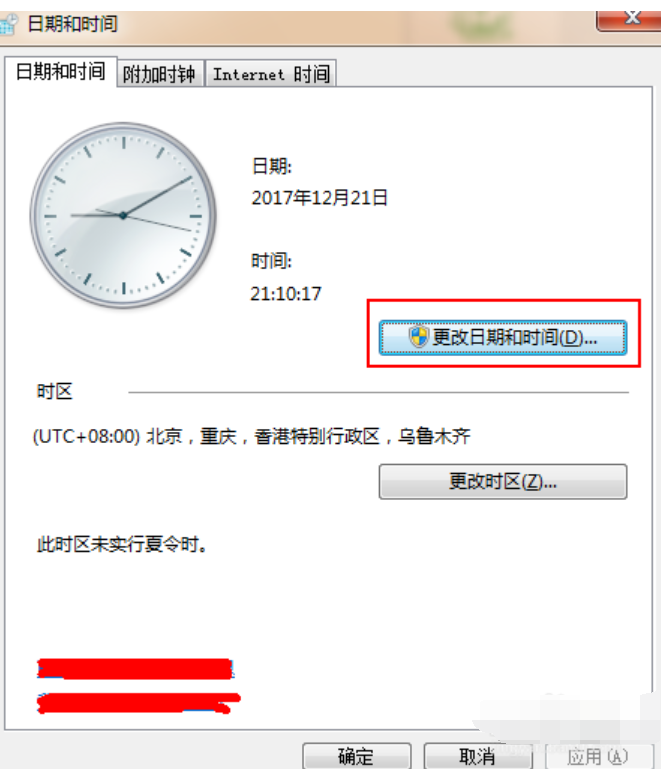
4,在更改页面,日期栏是选择你要更改到的日期,在上方的左右箭头可以按年按月跳转进行选择。
修改步骤电脑图解4
5,在中间靠右的时间框中可以选择一天的具体时间,时间能够精确到秒。设置完成后点击下方的“确定”完成系统日期时间的修改。
修改时间电脑图解5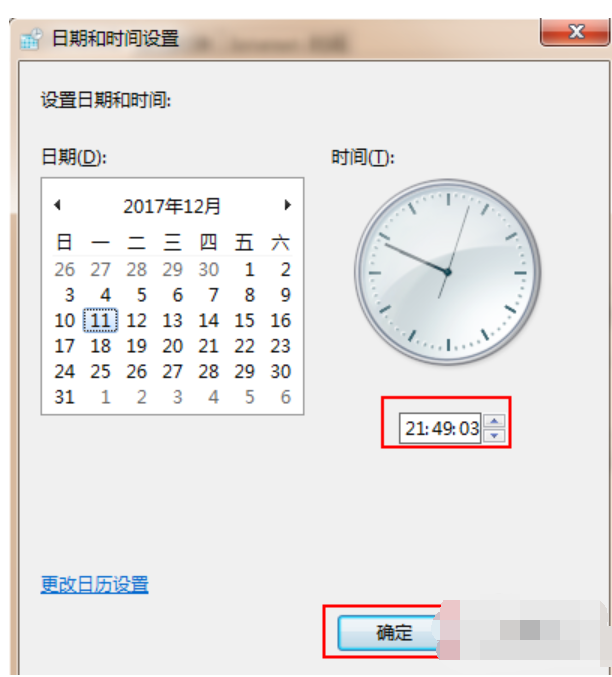
6,如果要对时间日期的显示方式进行更改的话,点击左下角的更改“日历设置”。
修改步骤电脑图解6
7,点击长格式或短格式的下拉箭头,可以选择你想要显示的格式。然后点击“应用”完成修改。
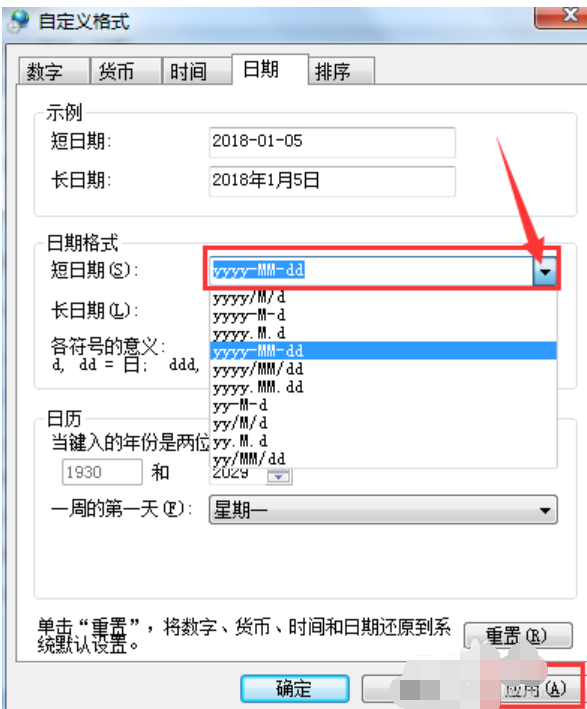
修改步骤电脑图解7